

Escrito por Gina Barrow, Última actualización: 16 de enero de 2024
“Estaba en una importante llamada de WhatsApp de mi carrera pero esta aplicación me falló por primera vez. Mi destinatario no puede escuchar una sola palabra de lo que dije mientras intentaba explicar. Cómo puedo arreglar la llamada de voz o video de WhatsApp no hay sonido? "
¿Quién más no está interesado en las videollamadas? Desde que trabajar desde casa se convirtió en una opción, todo el mundo está sintonizando constantemente aplicaciones como WhatsApp para mantenerse actualizado con el trabajo y los plazos.
WhatsApp existe desde hace bastante tiempo y se hizo aún más popular cuando se introdujo la configuración de WFH (Work from Home). Ofrece llamadas, mensajería e incluso videollamadas gratuitas.
Pero al igual que cualquier otra aplicación, algunos usuarios se quejaron de algunos problemas técnicos mientras usaban la aplicación. Los problemas más comunes que se informan son las llamadas de voz y las videollamadas. Para resolver estos problemas, este artículo le brindará una guía completa y detallada para fijar Voz de WhatsApp or video call no hay sonido. ¡Sigue leyendo para descubrirlo!
Entender la causa raízMétodo 1. Reiniciar configuración de la redMétodo 2. Actualice WhatsApp para un mejor rendimientoMétodo 3. Permitir permisos esenciales de WhatsAppMétodo 4. Reinstale WhatsAppConclusión
Las videollamadas de WhatsApp no tienen funciones sofisticadas como las de otras aplicaciones, pero atienden a más de mil millones de usuarios en todo el mundo. Su simplicidad y conveniencia atrajeron a muchos dueños de negocios, gerentes y empleadores a usarlo a diario para mantener sus negocios actualizados.
Sabiendo que necesita WhatsApp para superar los plazos, debe asegurarse de que esté funcionando de la mejor manera. Sin embargo, existen escenarios imprevistos que no pudimos evitar como que tu voz o videollamada de WhatsApp no tiene audio.
Llene la fix Voz de WhatsApp or videollamada no hay sonido problema, primero debe determinar la causa raíz. Aquí hay algunas preguntas guía que puede seguir:
Al hacer esto, le resultará más fácil comenzar a solucionar problemas. Ahora, proceda con los 4 métodos esenciales para arreglar su WhatsApp.
Internet juega un papel crucial en la conexión de usuarios de todo el mundo. Es la red principal necesaria para que WhatsApp funcione. Sin embargo, hay ocasiones en las que su teléfono puede fallar y uno de los problemas más comunes que encontrará es no poder conectarse a la red a pesar de que otros dispositivos pueden hacerlo.
Con esto, experimentará interrupciones en la aplicación, como videollamadas. Si estás en medio de una llamada de WhatsApp y, de repente, tu audio dejó de funcionar, comprueba si tienes una buena conexión a Internet.
De lo contrario, puede restablecer la configuración de red a arreglar la llamada de voz o video de WhatsApp no hay sonido infertilidad
Restablecer su red no borrará su información y otros datos, excepto las contraseñas Wi-Fi almacenadas y las conexiones Bluetooth. Solo necesita volver a ingresar la contraseña o volver a conectar el Bluetooth después del restablecimiento.
Para restablecer la configuración de red en su teléfono, siga estos pasos:
En Android 9.0 o posterior:
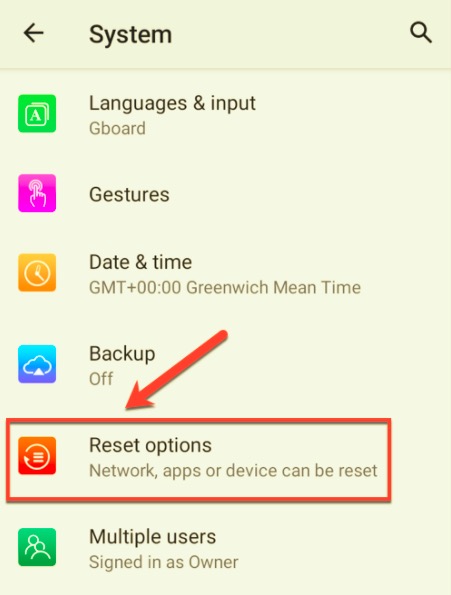
En iPhone:
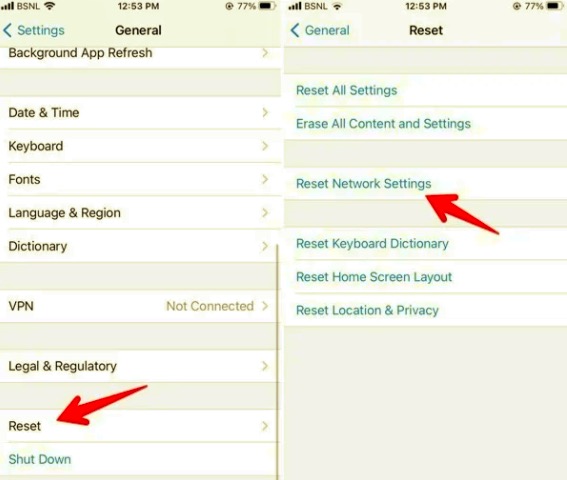
Después de restablecer la red, vuelva a intentar hacer una llamada de WhatsApp para ver si se resuelve el problema. Si no es así, pruebe con el siguiente método.
Una actualización de la aplicación rectifica cualquier problema, error e incluso mejora su rendimiento. Por lo tanto, cada aplicación lanza una versión más nueva de vez en cuando para garantizar que se esté ejecutando en su excelente estado.
A veces, experimentará problemas de aplicaciones como latencia, lentitud, errores e incluso cierres forzados. Esto puede significar que la versión actual que tiene está desactualizada. WhatsApp también realiza actualizaciones periódicas para garantizar que obtenga la mejor versión en todo momento.
A arreglar la voz o la videollamada de WhatsApp sin sonido problemas, puede verificar si hay una nueva actualización de software yendo a:
En Android:
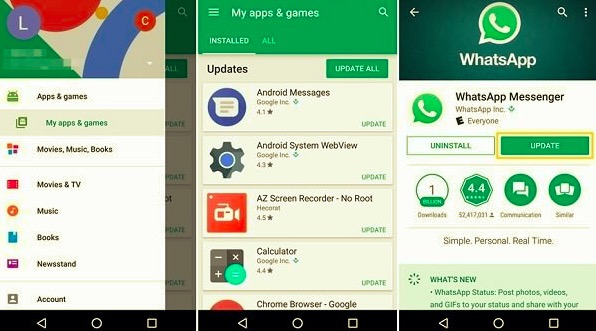
En iPhone:
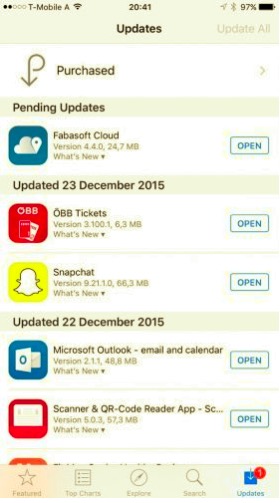
La actualización a la última versión del software puede arreglar la llamada de voz o video de WhatsApp no hay sonido dilema.
¿Ya ha actualizado WhatsApp pero aún no puede escuchar ningún sonido? Puede deberse a algunas restricciones de la aplicación. WhatsApp usa su cámara y micrófono para hacer uso de sus funciones de video y llamadas de voz.
Por lo tanto, debe verificar si se permite el uso del micrófono en WhatsApp. Sí, cada aplicación que utiliza funciones básicas del teléfono necesita pedir permiso antes de que funcione.
Por lo general, estos permisos están habilitados de forma predeterminada durante la instalación. Sin embargo, es posible que haya denegado accidentalmente los permisos para la aplicación, razón por la cual no puede experimentar sus mejores funciones.
Simplemente habilite los permisos de WhatsApp en su teléfono para solucionar los problemas de audio. Mira estos:
En Android:
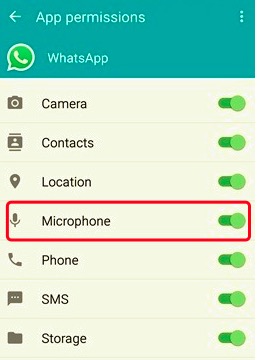
Alternativamente, también puede abrir su WhatsApp, ir a Información de la aplicación, abrir Permisos y verificar si su cámara y micrófono están habilitados.
En iPhone:
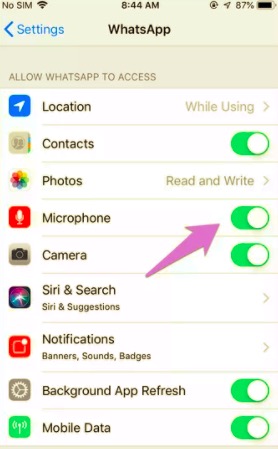
Realice una llamada de prueba para ver si su llamada de voz o videollamada de WhatsApp está funcionando. Pídale a un amigo que le llame y verifique si el problema está solucionado. De lo contrario, puede continuar con el siguiente paso.
Si ninguna de las soluciones anteriores funcionó, entonces su última opción es reinstalar WhatsApp. Eliminar WhatsApp en su teléfono y volver a instalarlo a veces puede resolver un problema continuo. Puede parecer un movimiento bastante radical, pero puede fix Voz de WhatsApp or videollamada no hay sonido.
En Android:
Desde la pantalla de inicio de su teléfono, busque el ícono de WhatsApp, pulsación larga en él hasta que una X o una Papelera Aparece el icono. Toque para eliminar WhatsApp.
O puede ir a su Configuración y abrir el App Manager, busque y seleccione WhatsApp, toque Desinstalar. Confirma la acción.
En tu iPhone:
Busque y mantenga presionado el ícono de WhatsApp, seleccione Eliminar aplicaciones, y luego toque Eliminar aplicación. Nuevamente, toque Eliminar para confirmar.
Después de eliminar o desinstalar WhatsApp, abra PlayStore o AppStore para reinstalar. Siga las mismas instrucciones de instalación para verificar su número de teléfono móvil.
Sin embargo, antes de continuar y desinstalar WhatsApp, asegúrese de haber creado las copias de seguridad necesarias para su historial de chat. Eliminar la aplicación puede resultar en una pérdida de datos no deseada.
Si necesita copia de seguridad de su contenido de WhatsApp, puede utilizar la copia de seguridad de iCloud para iOS o la copia de seguridad de Google Drive para Android. La copia de seguridad de iCloud parece ser genérica, si necesita una aplicación dedicada para sus datos de WhatsApp, puede usar Transferencia de WhatsApp de FoneDog.
Descargar gratisDescargar gratis
Este software crea una copia de seguridad de su historial de chat, archivos adjuntos multimedia, clips de voz, videos y más. También le permite restaurar la copia de seguridad con un solo clic.
Siga esta guía para hacer una copia de seguridad de su WhatsApp:
El programa le pedirá que configure una carpeta de destino para guardar su contenido de WhatsApp. Después de hacer esto, puede reinstalar su WhatsApp y simplemente restaurar su copia de seguridad usando Transferencia de WhatsApp de FoneDog.
La gente también LeerUn artículo completo sobre la copia de seguridad local de WhatsAppCómo transferir mensajes de WhatsApp de forma fácil y rápida
Hay muchos métodos de solución de problemas que podrían fix Voz de WhatsApp or videollamada no hay sonido problema, pero estos 4 métodos están garantizados para funcionar. Puede volver a disfrutar de las llamadas de voz y video una vez que siga cualquiera de las soluciones anteriores.
WhatsApp puede ser fácil de usar, pero es una de las aplicaciones de mensajería y llamadas más seguras que puede aprovechar. ¿Ha probado los métodos sugeridos anteriormente? ¿Cuál te funcionó mejor?
Comentario
Comentario
Transferencia de WhatsApp
Transmita la información WhatsApp de forma rápida y segura.
descarga gratuita descarga gratuitaHistorias de personas
/
InteresanteOPACO
/
SIMPLEDificil
Gracias. Aquí tienes tu elección:
Excellent
Comentarios: 4.6 / 5 (Basado en: 68 El número de comentarios)